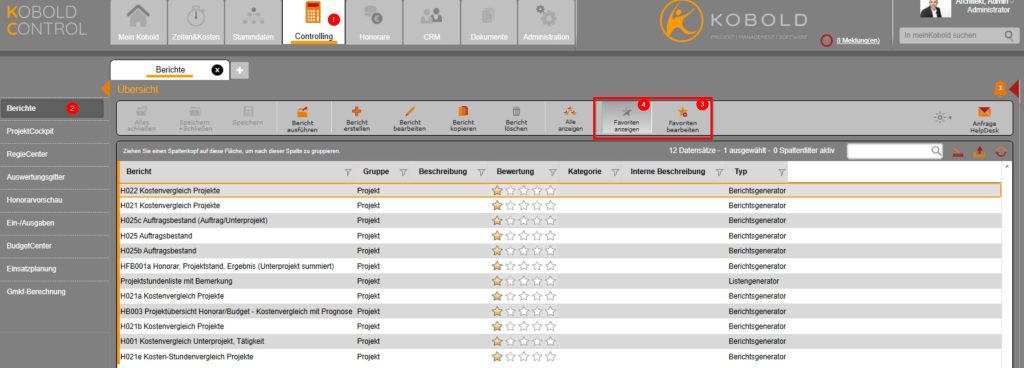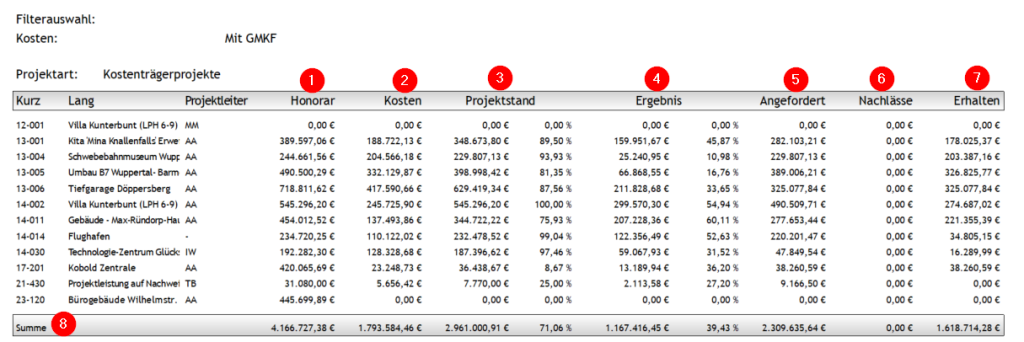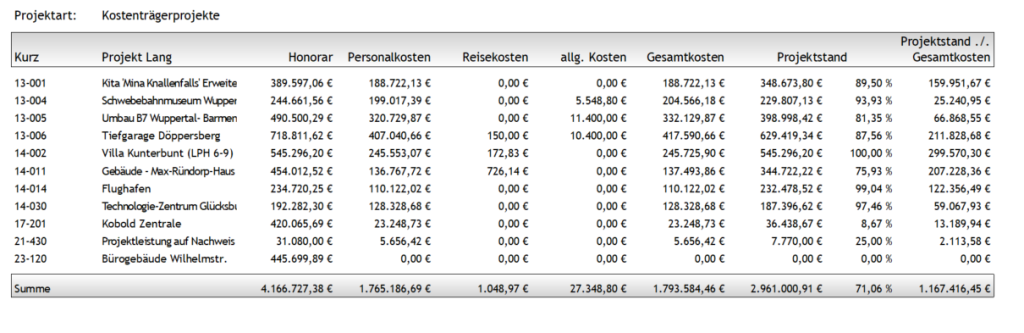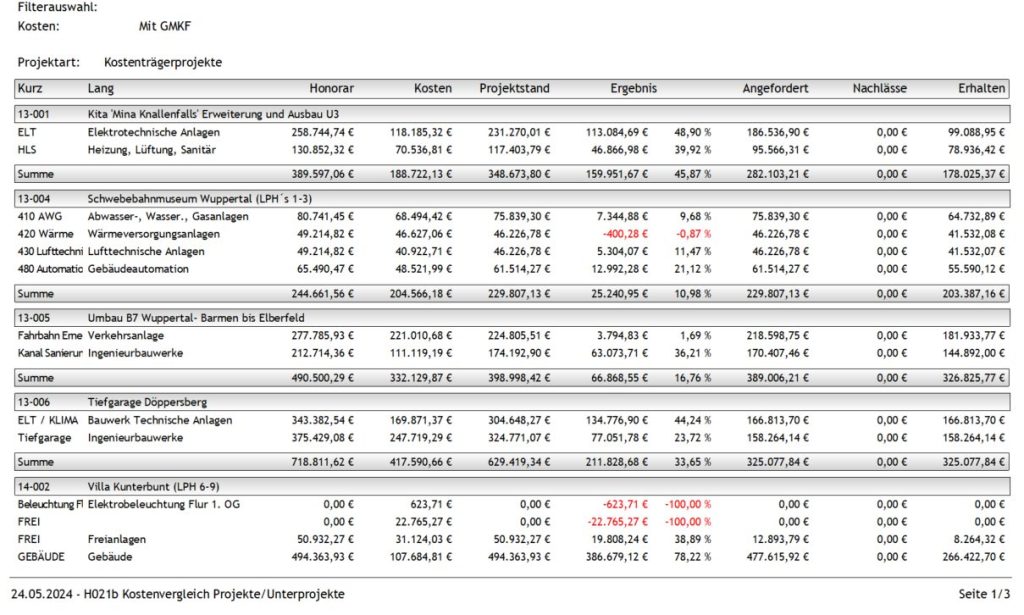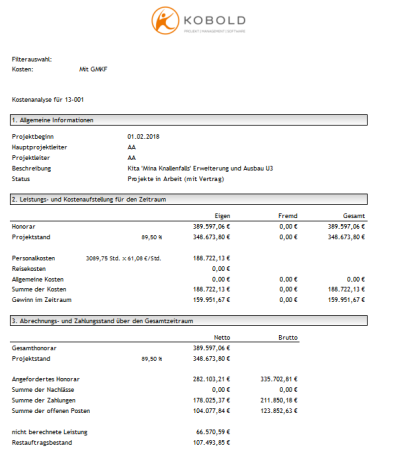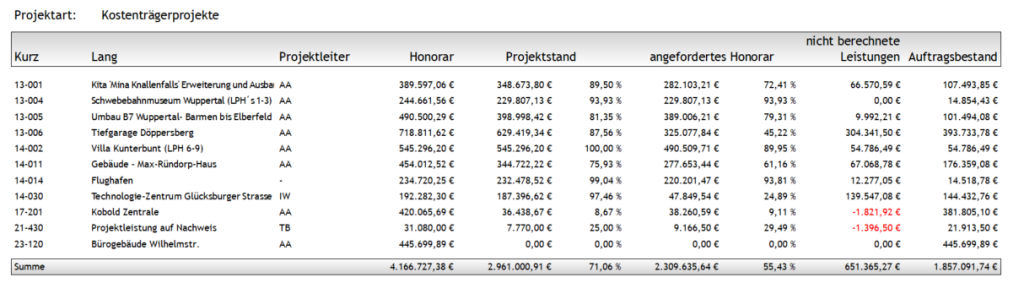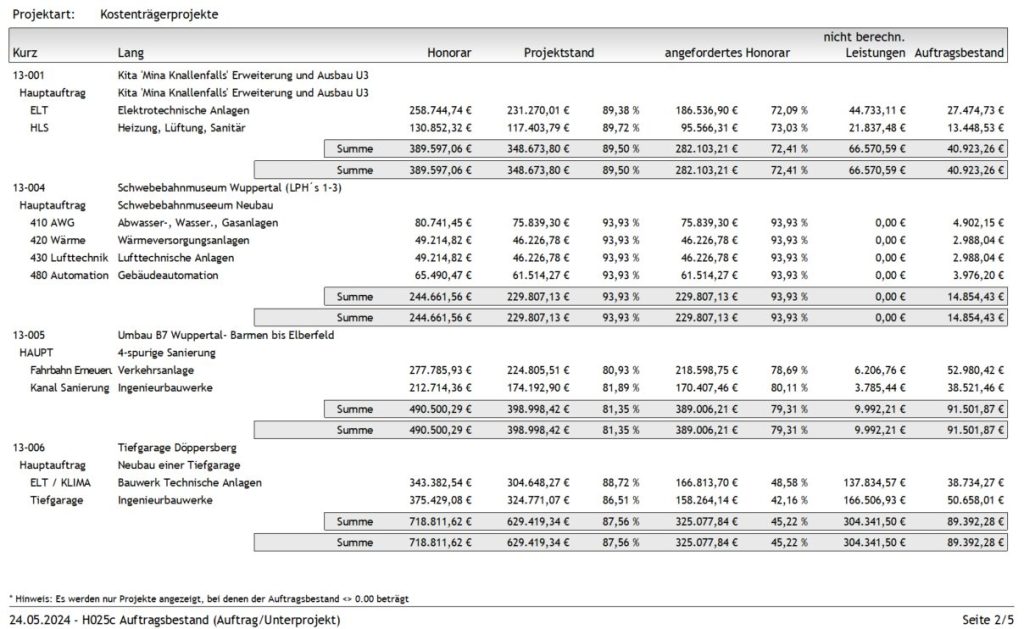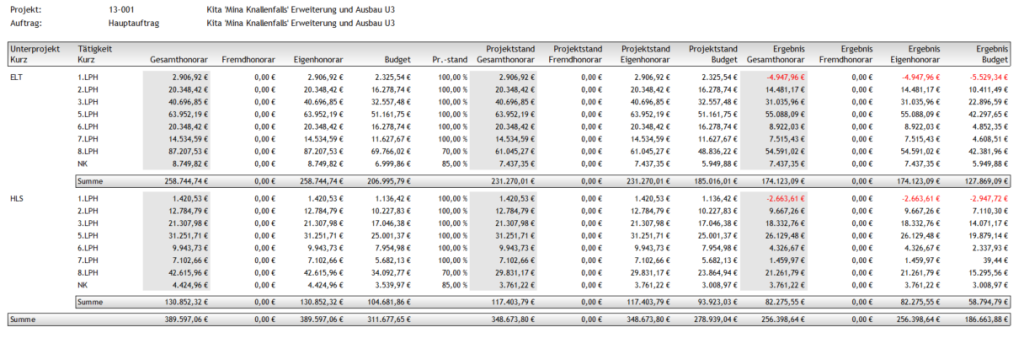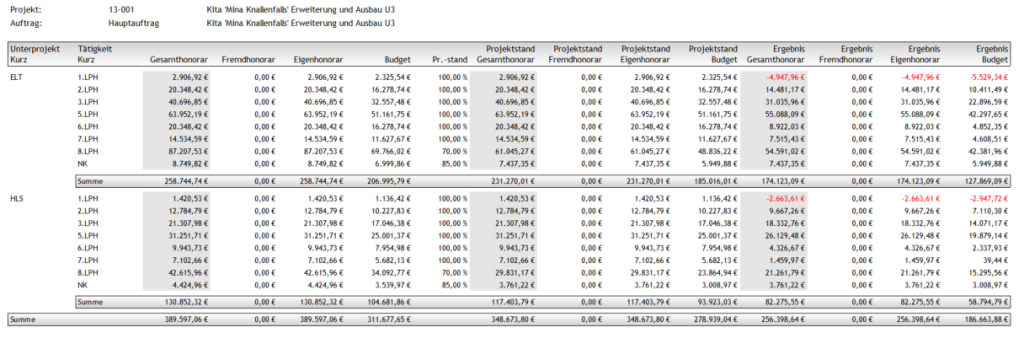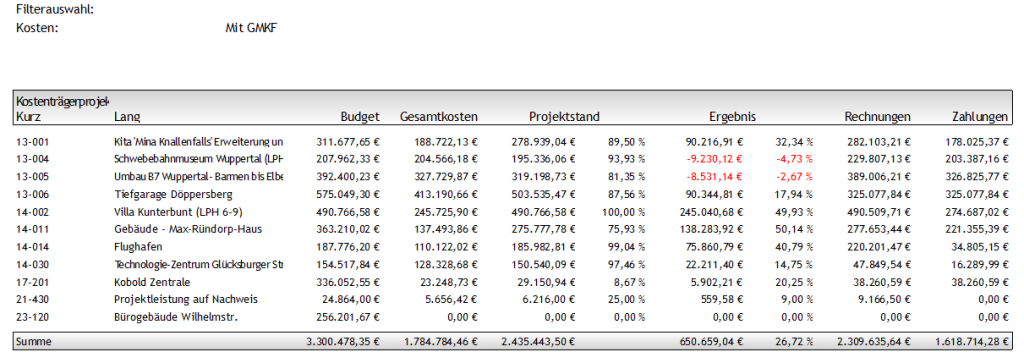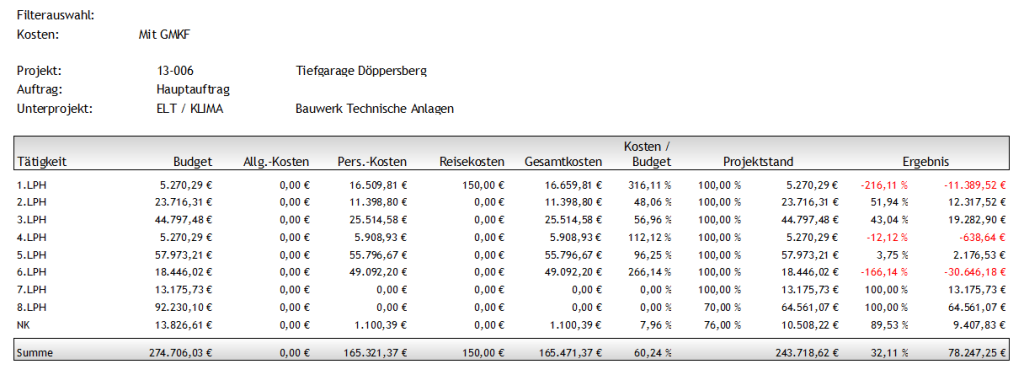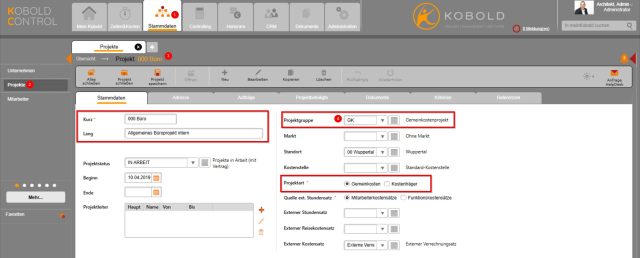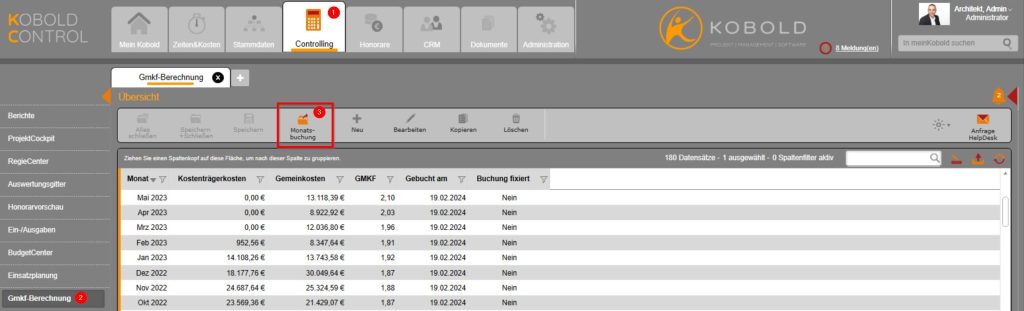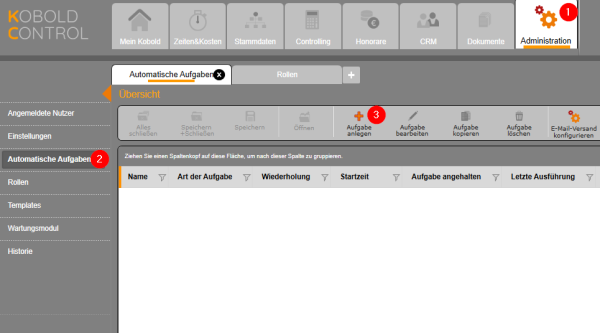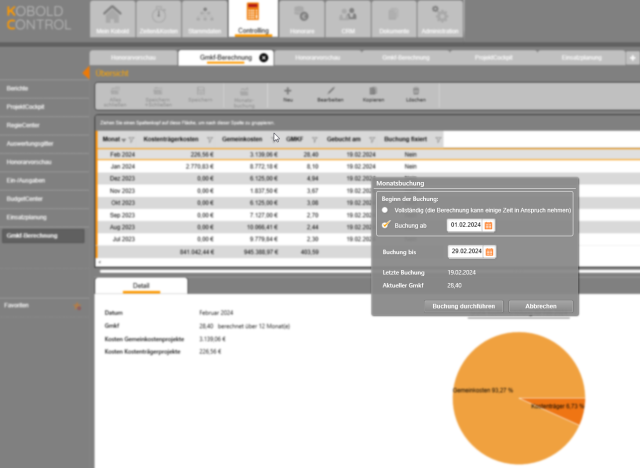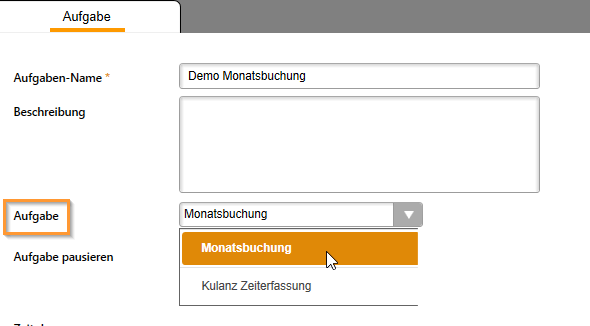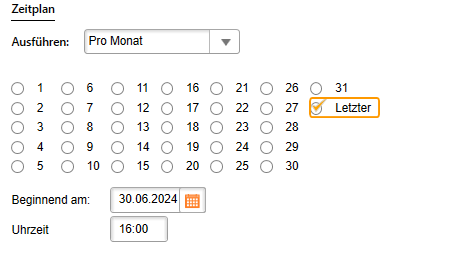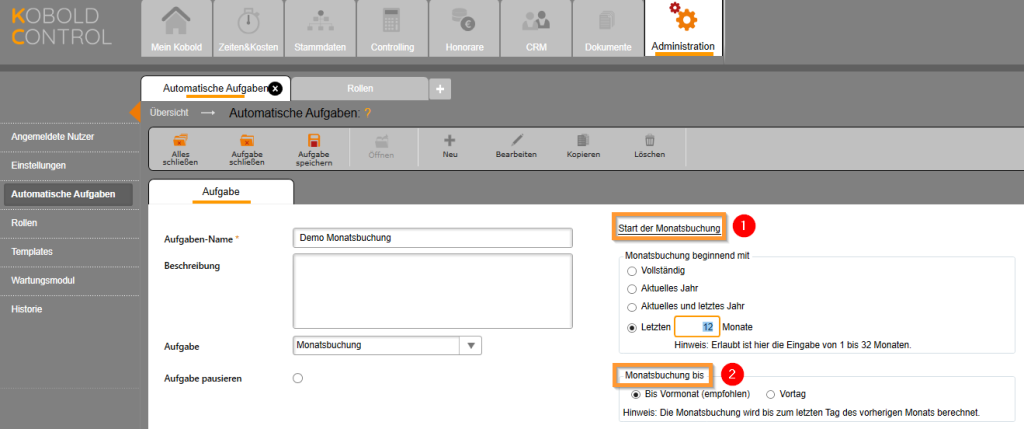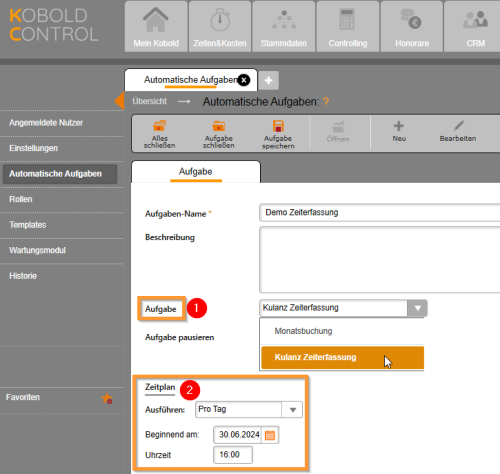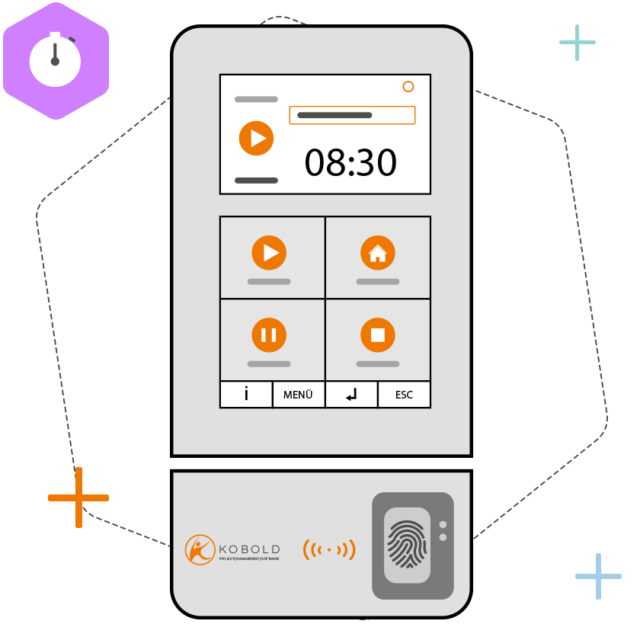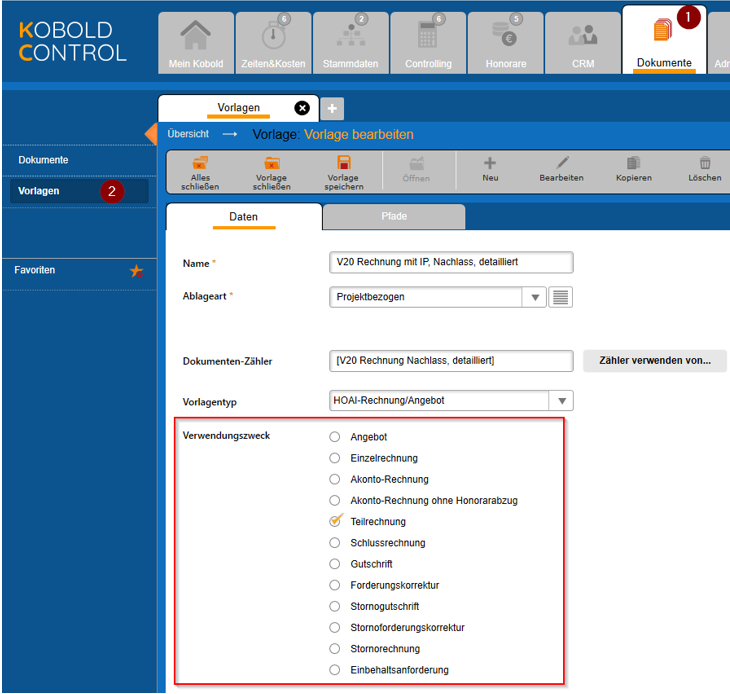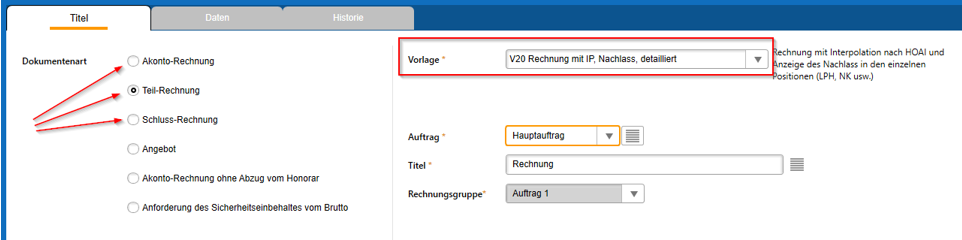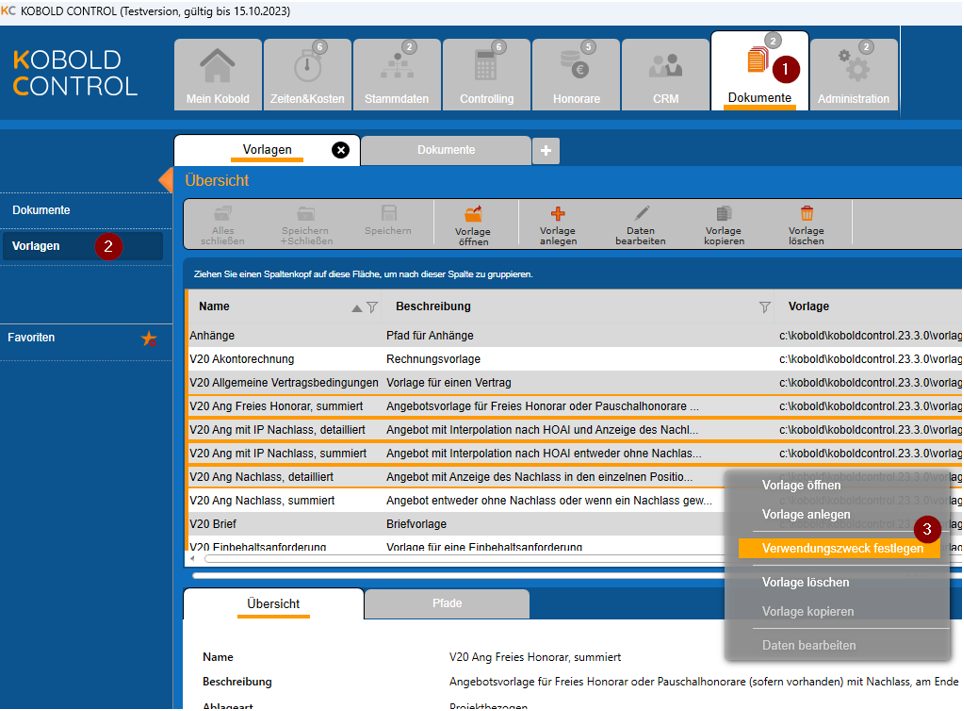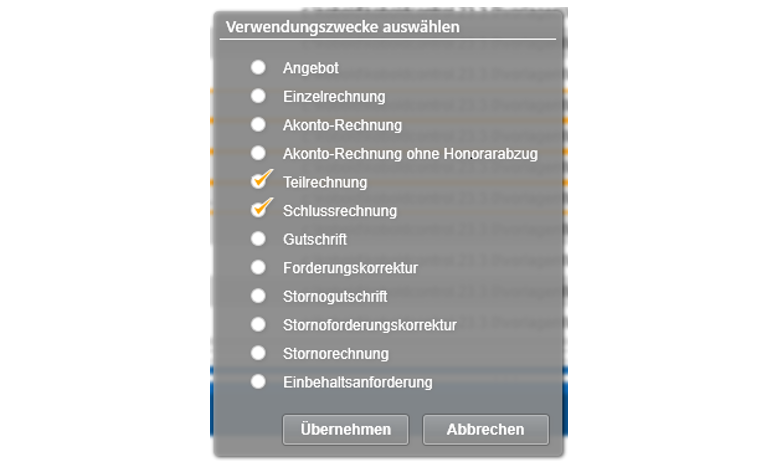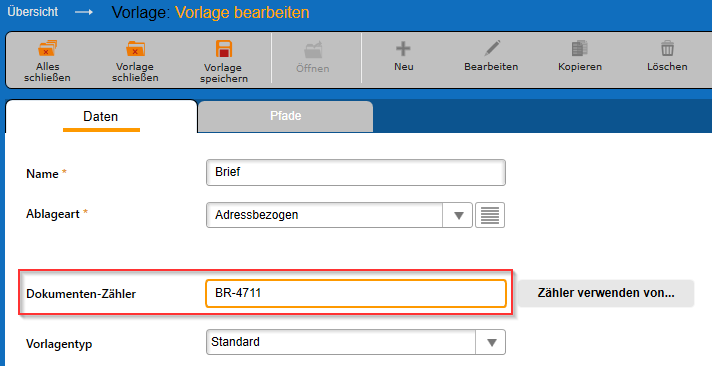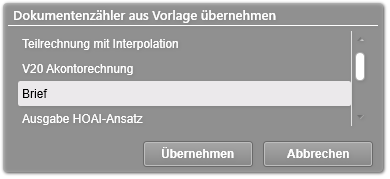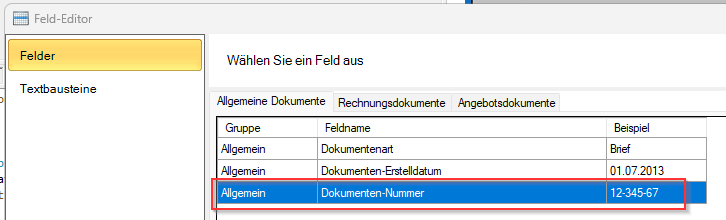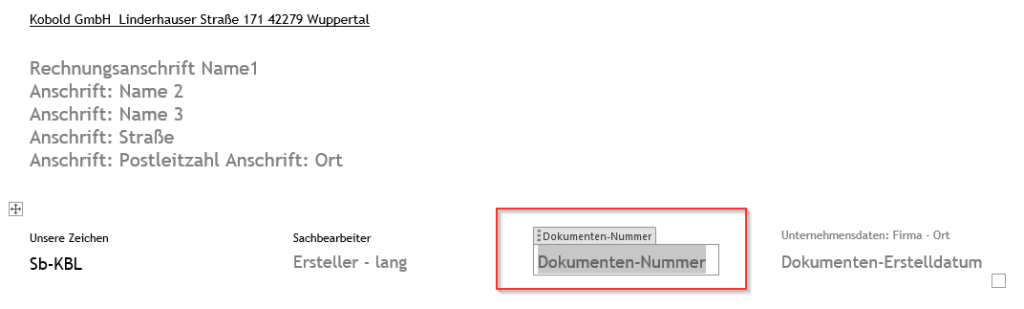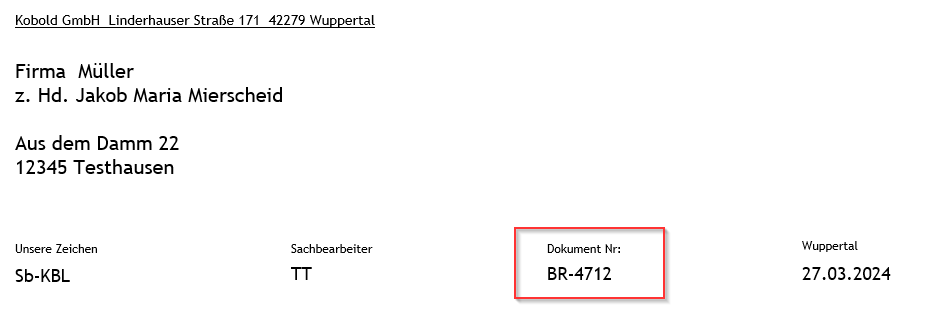In KOBOLD CONTROL können Sie automatisch Dokumenten-Nummern über die Dokumentenverwaltung generieren lassen. Dieses Feature ist Ihnen wahrscheinlich bereits von Rechnungen und Urlaubsanträgen bekannt, aber es gilt auch für „normale“ Dokumente wie Briefe, Anschreiben und ähnliches.
Die Vergabe von Dokumenten-Nummern ist eng mit den Vorlagen in KOBOLD CONTROL verknüpft. Jede Vorlage verfügt über einen eigenen Nummernkreis. Beispielsweise könnte eine Briefvorlage die Dokumenten-Nummer „BR-4711“ haben, während für ein Anschreiben „ANSCHREIBEN_0815“ verwendet wird.
Mit jedem neuen Brief, den Sie erstellen, wird der Briefzähler um eins erhöht, also von „BR-4712“ zu „BR-4713“ und so weiter. Für Anschreiben erfolgt die Zählung entsprechend, von „ANSCHREIBEN_0816“ zu „ANSCHREIBEN_0817“ und so weiter.
Die Festlegung der Dokumenten-Nummern erfolgt im Bereich „Dokumente“ / „Vorlagen“. Dort finden Sie das Feld „Dokumenten-Zähler“, in dem Sie die Einstellungen vornehmen können.